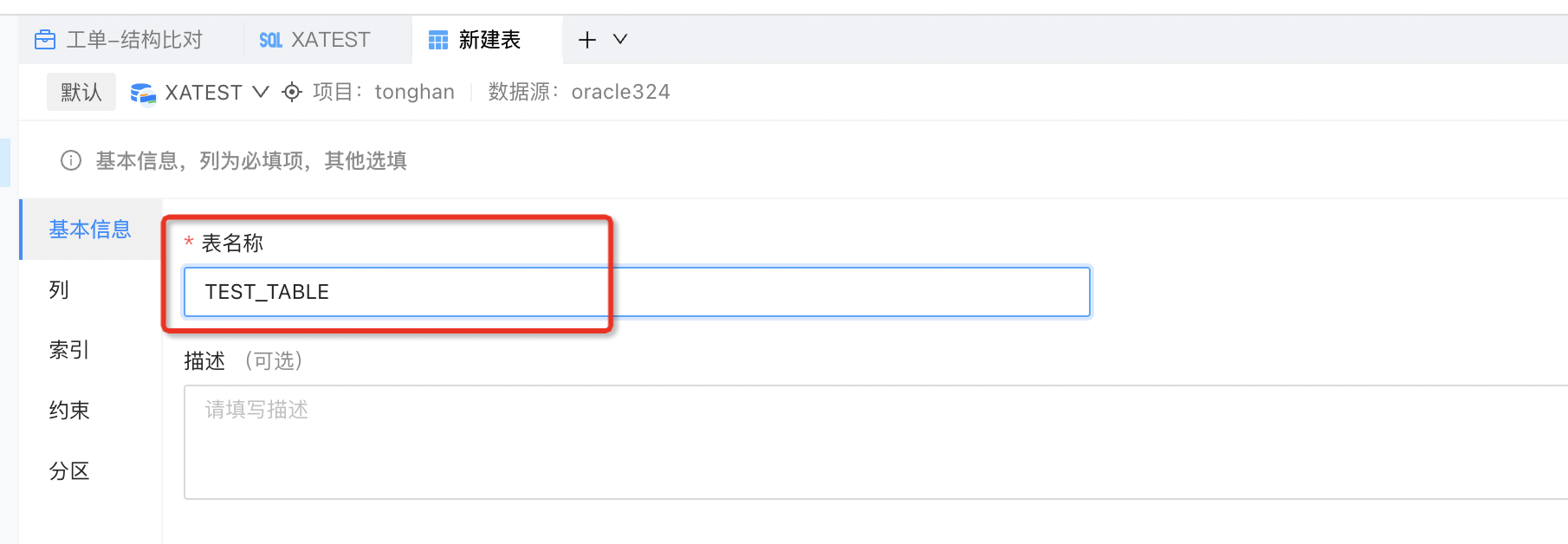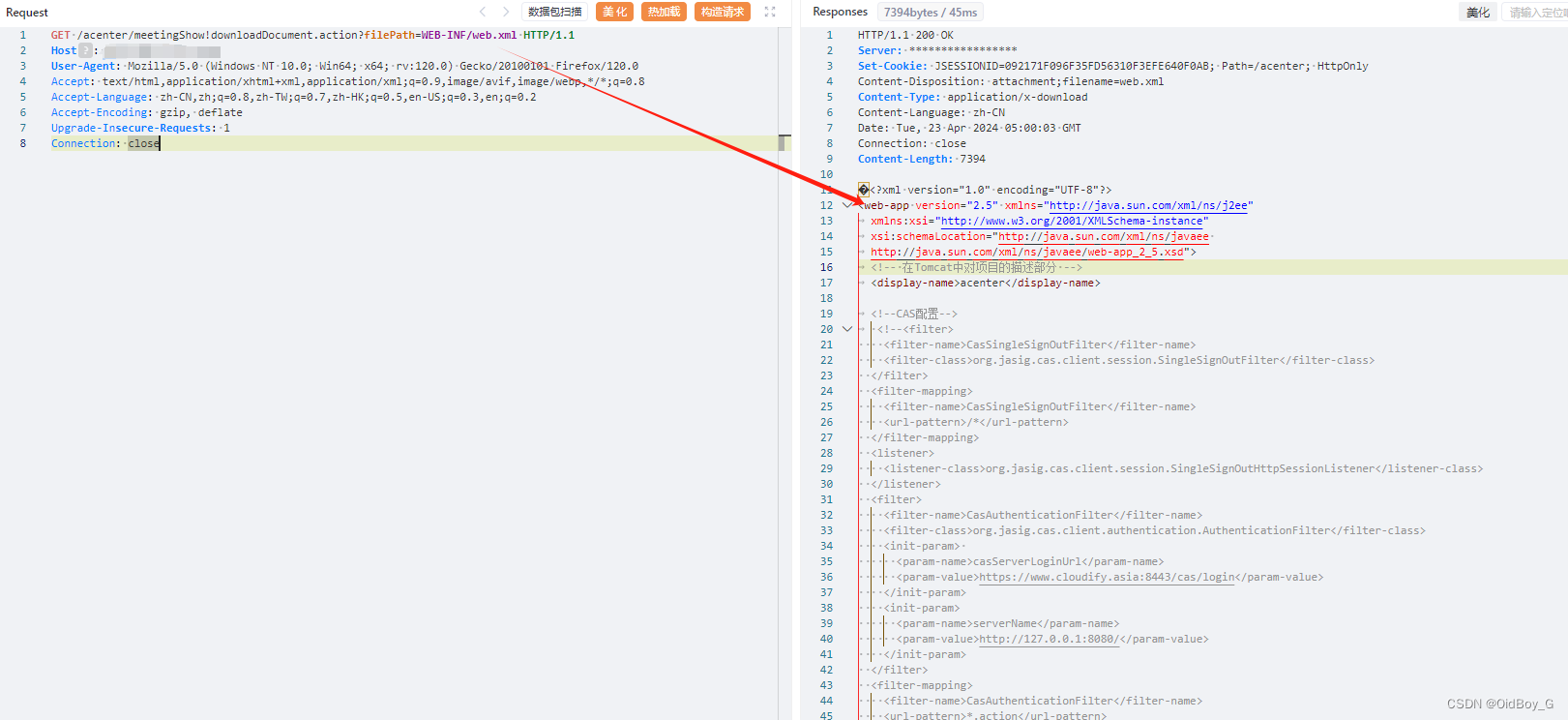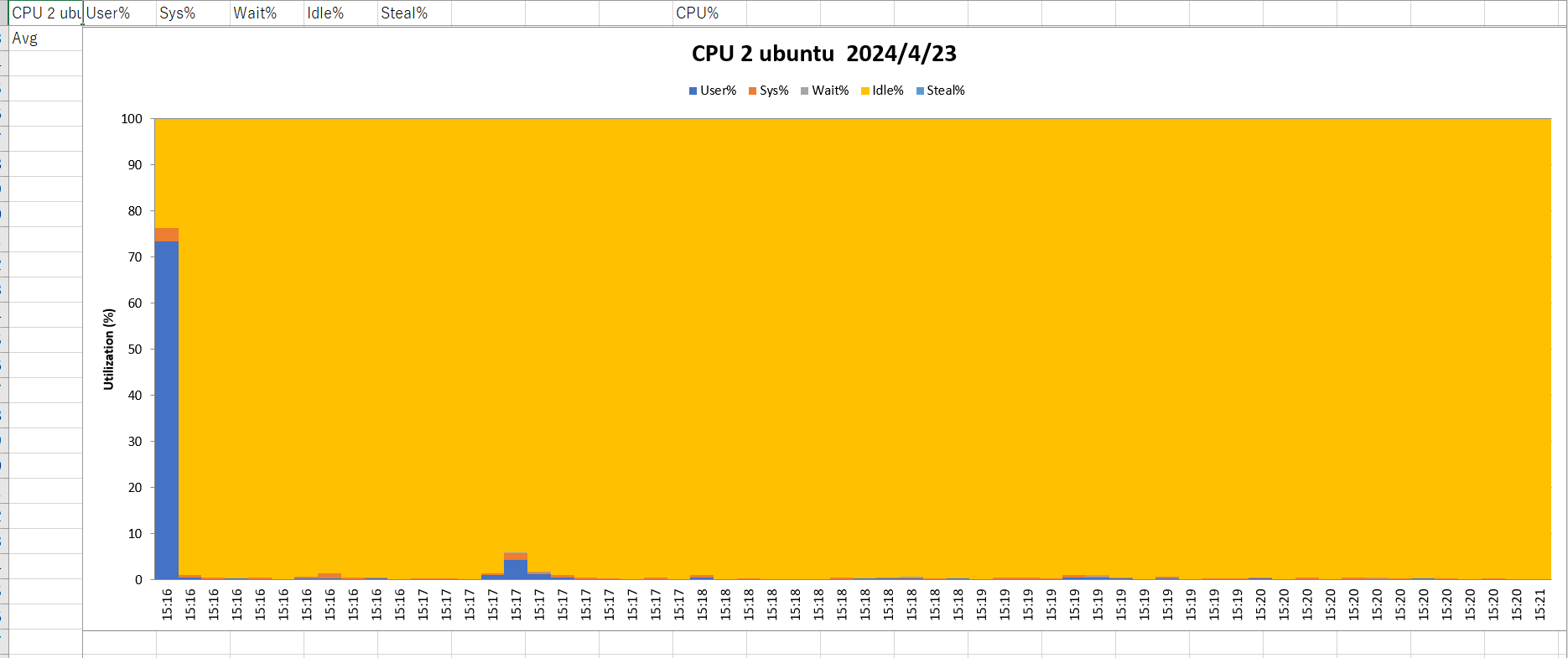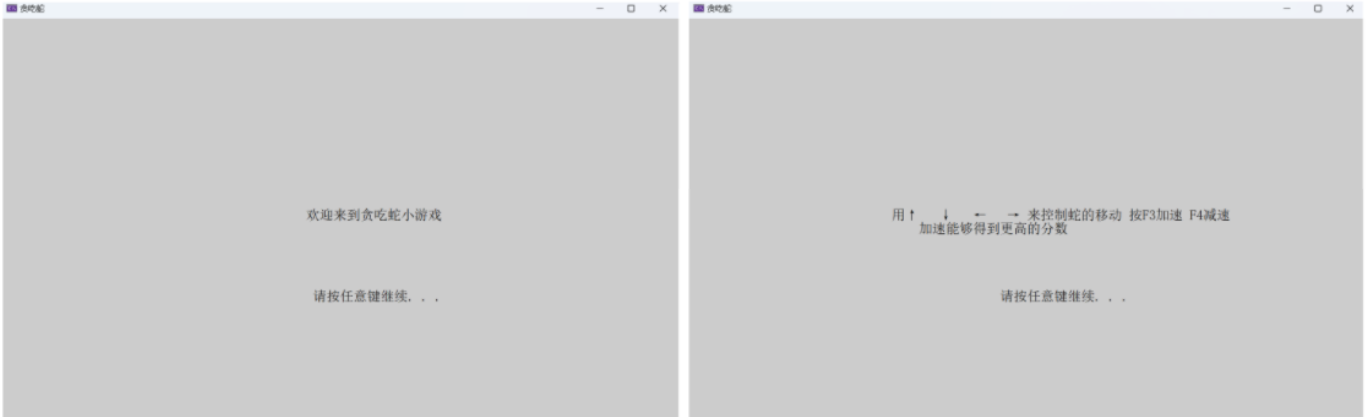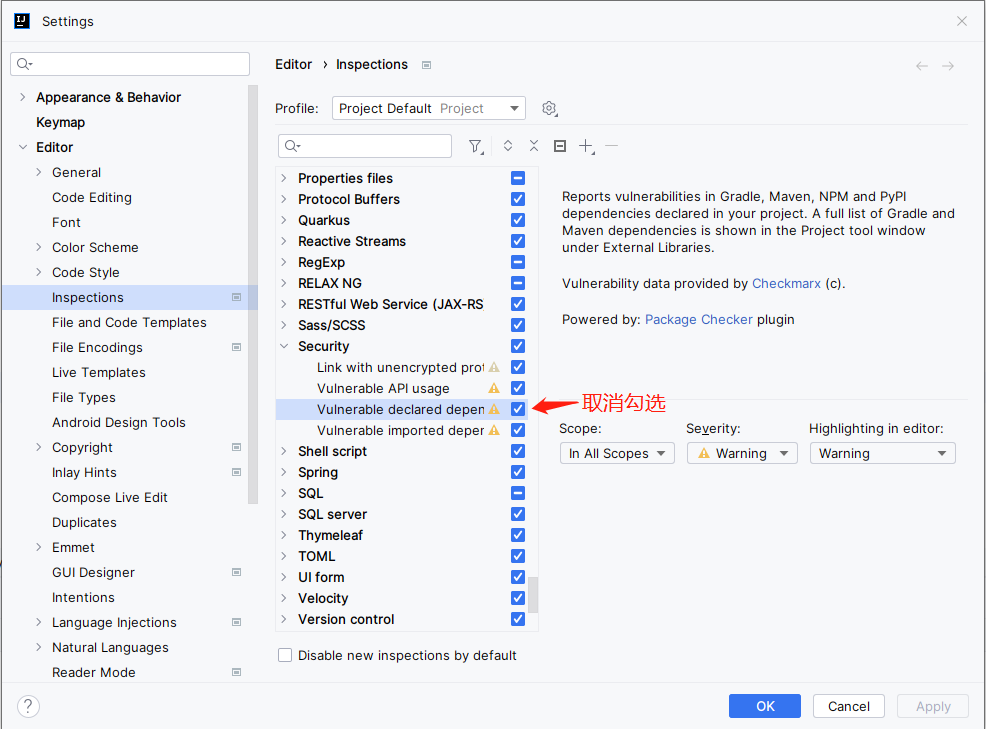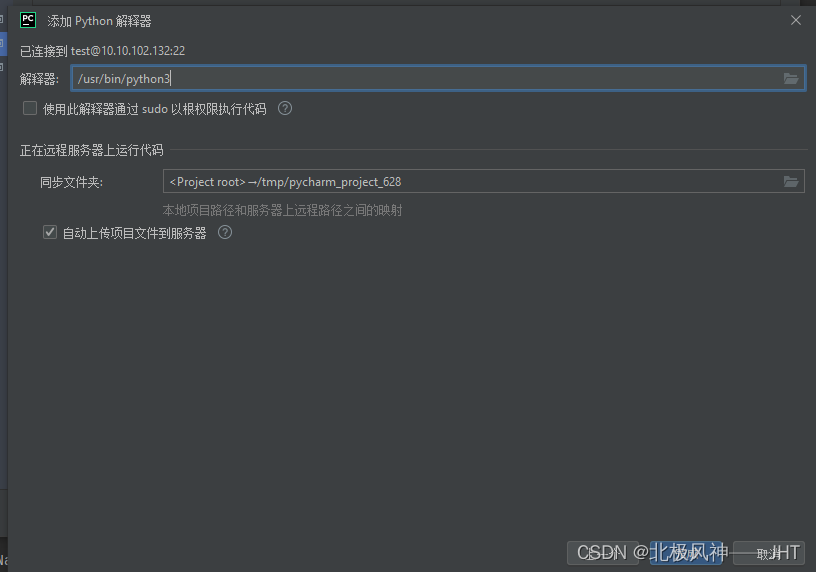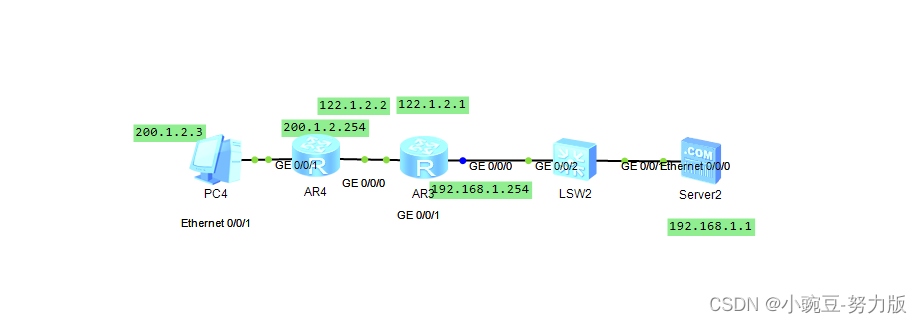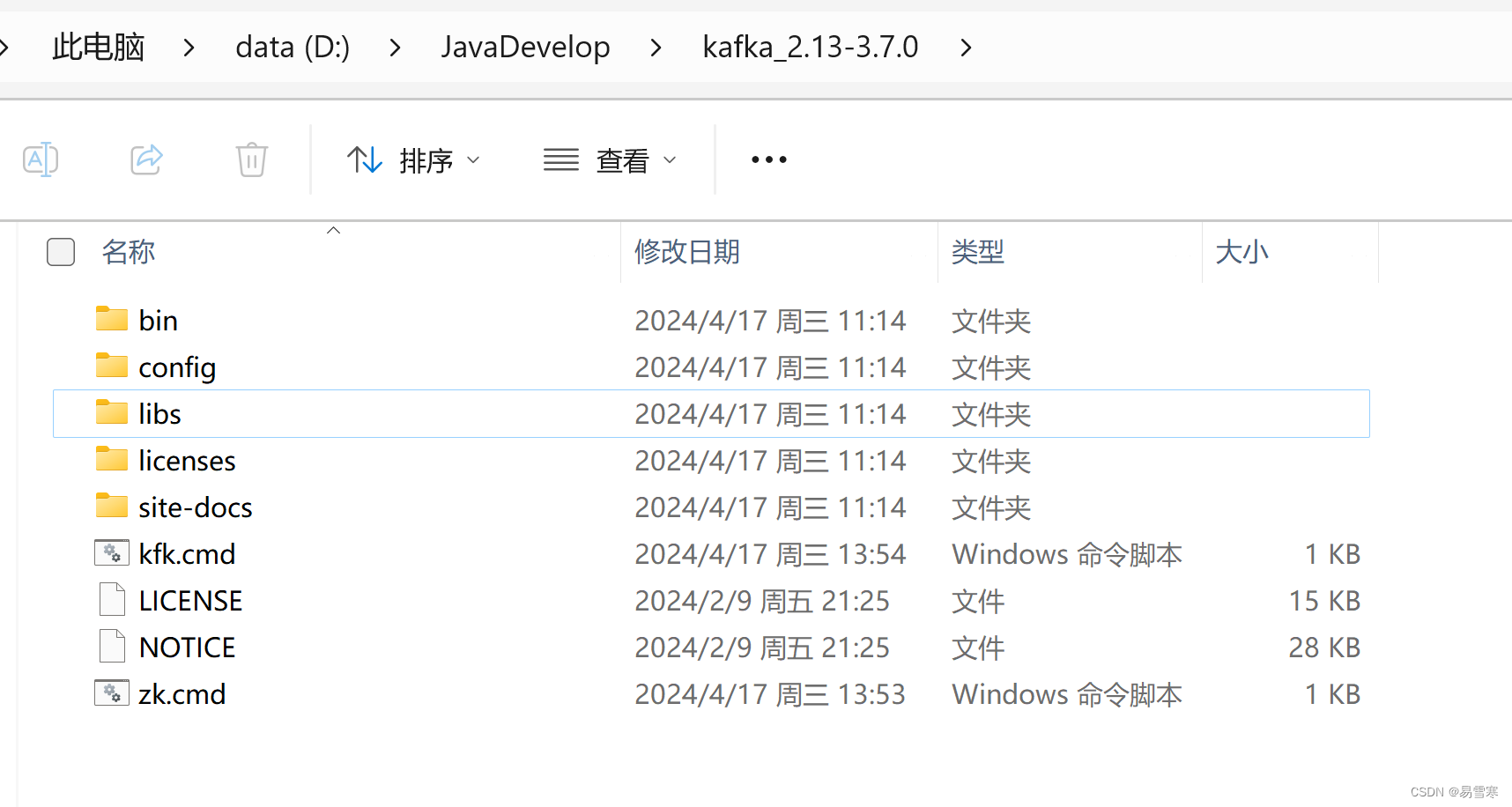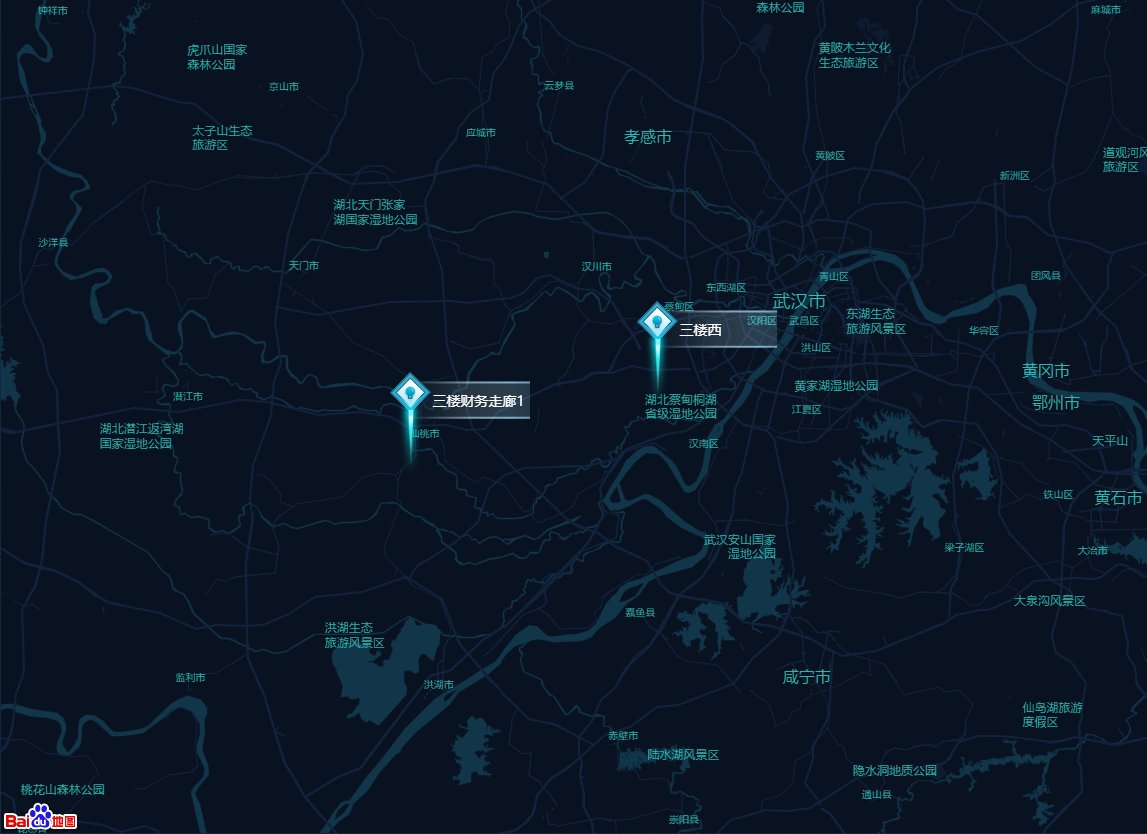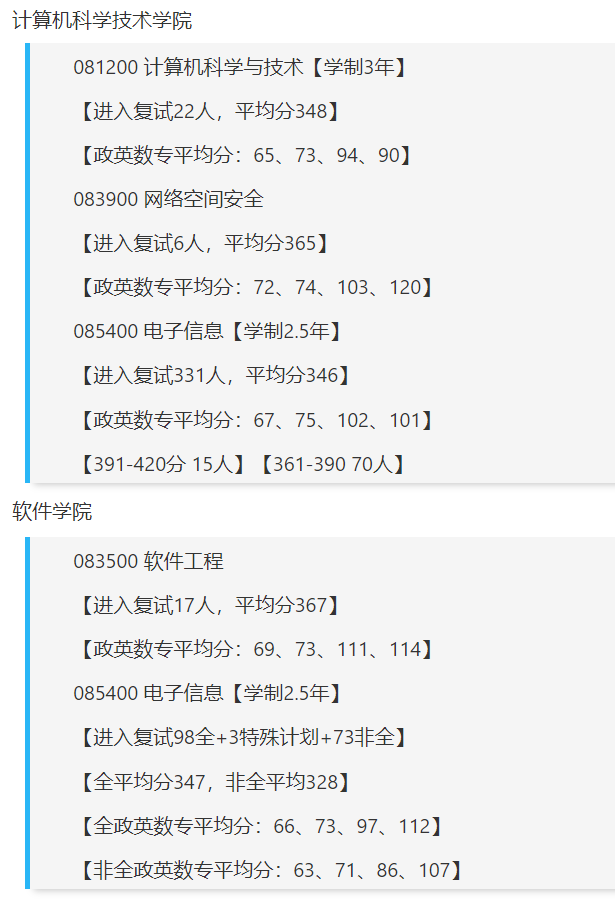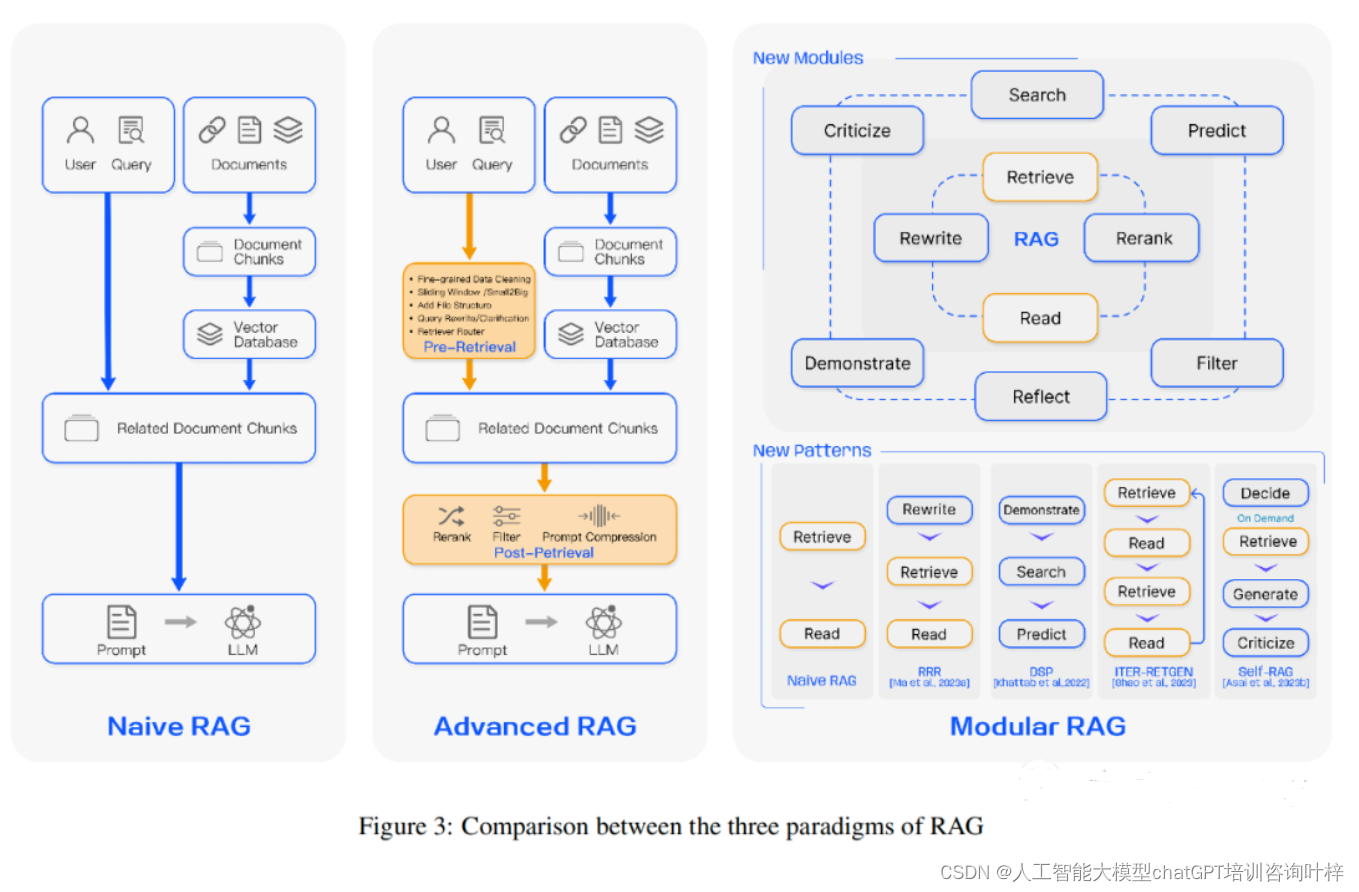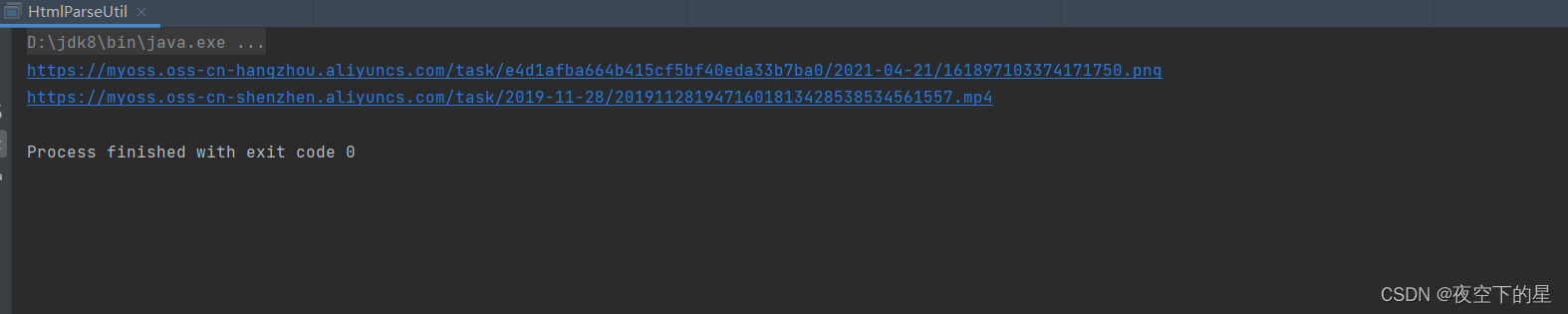一.分清文件类型
所有的设备都在/dev中
我们知道d开头是目录
c开头是外部设备比如打印机,鼠标等外接设备
b开头才是我们要找的块文件,即硬盘
二. 3个磁盘管理
- 1.mount负责挂载外部磁盘
- 2.fdisk查看磁盘分区情况
- 3.lsblk查看可用设备信息以及它们的挂载点,比如U盘,光盘。
fdisk:
我们先只看红色部分,可以看到我们的主硬盘sda,被分区为了sda1和sda2两部分。即相当于Windows把最开始磁盘分区为C,D盘
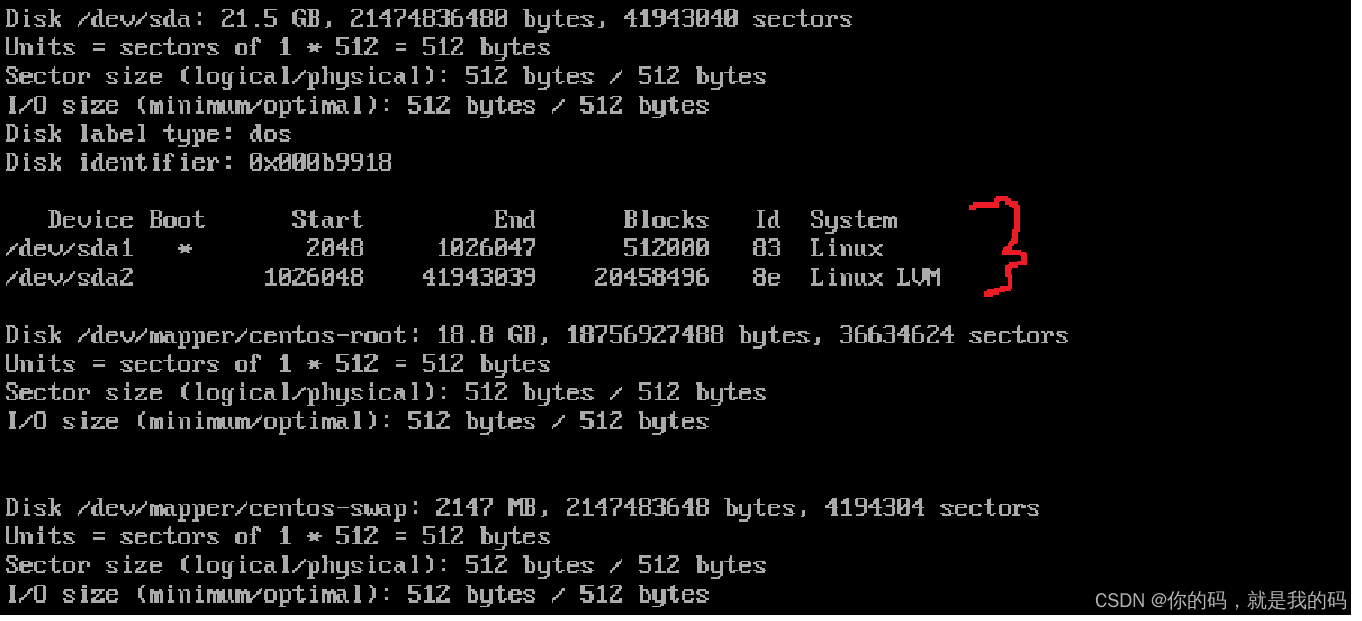
lsblk:
sda1被挂载到了/boot启动分区
sda2又被分区为了两部分,根分区挂载到/,还有一个swap虚拟内存分区
以上就是我们在安装linux时需要的三大分区,boot启动分区,根分区,交换分区
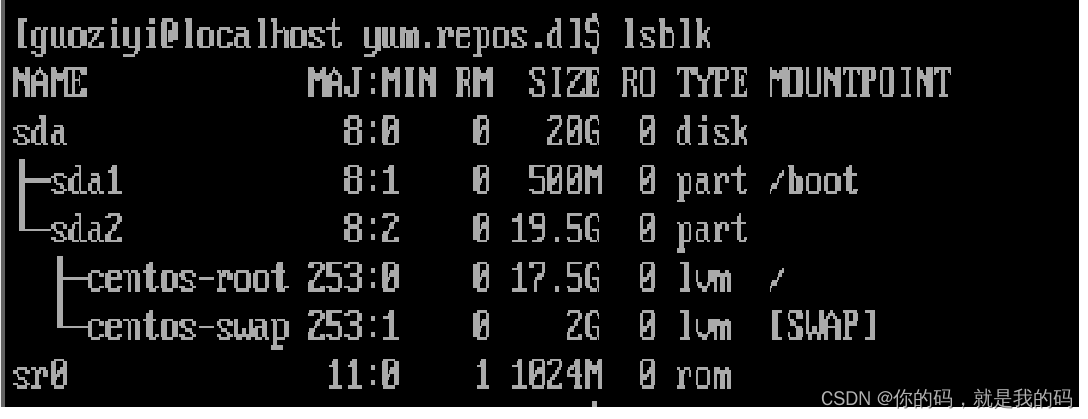
三.挂载U盘或镜像文件
-
1.查看iso文件
1.因为windows自带虚拟光驱,所有直接使用文件资源管理器打开即可
2.使用ultraliso打开 -
2.虚拟机的iso文件是怎么加载到系统的
可以看到我们每次启动时会检测到iso块文件/dev/sr0,注意这里的/dev/sr0是块文件即光盘,而并不是挂载点所以接下我们需要对其挂载
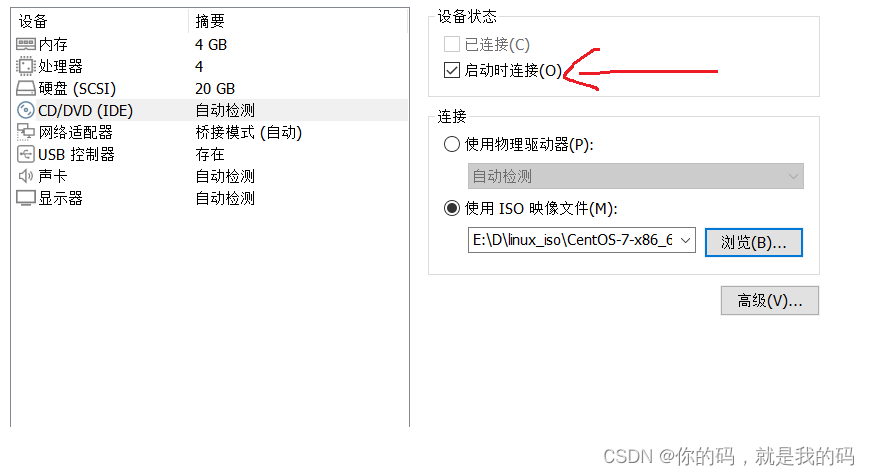
-
3.挂载iso文件
1.在/mnt新建挂载目录/mnt/cdrom_iso,/mnt一般为外部设备的挂载目录。
2.使用mount /dev/sr0 /mnt/cdrom_iso进行挂载
3.编辑/etc/fstab每次实现自动挂载
4.退出光盘或u盘前先使用unmount取消挂载
unmount /dev/sr0
如何挂载光盘文件,此链接为大神,可以参考其其他的很多linux博客
如何编辑/etc/fstab实现每次自动挂载
四.使用iso配置本地yum源
1.把本地的所有镜像源全部移动,或者把其后缀改为.bak,因为系统只会识别.repo结尾的源
使用mv移动文件没有任何问题,但是移动目录最好是使用cp -r,mv可能会造成丢失
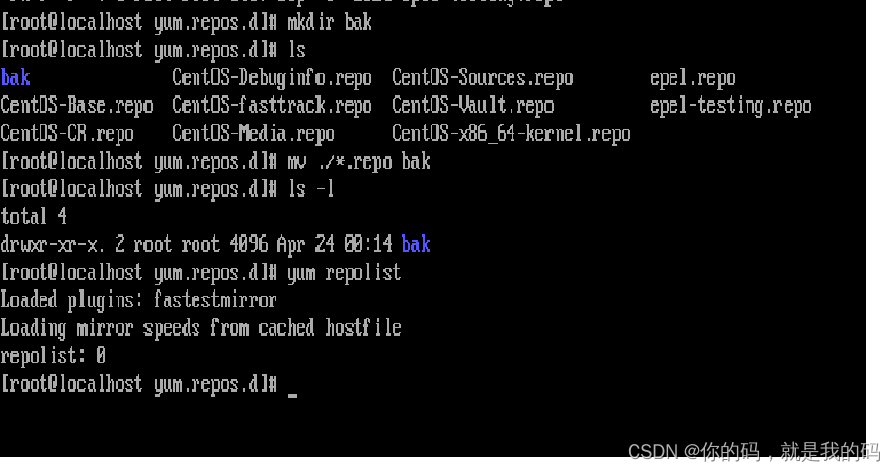
2.自己配置一个repo文件
新建vim /etc/yum.repos.d/local.repo

可以参考here
3.刷新缓存
sudo yum clean all
sudo yum repolist //查看镜像源
yum list //查看镜像源里所有安装包
4.注意修改/etc/fstab保证每次能自动挂载镜像文件
如何编辑/etc/fstab实现每次自动挂载


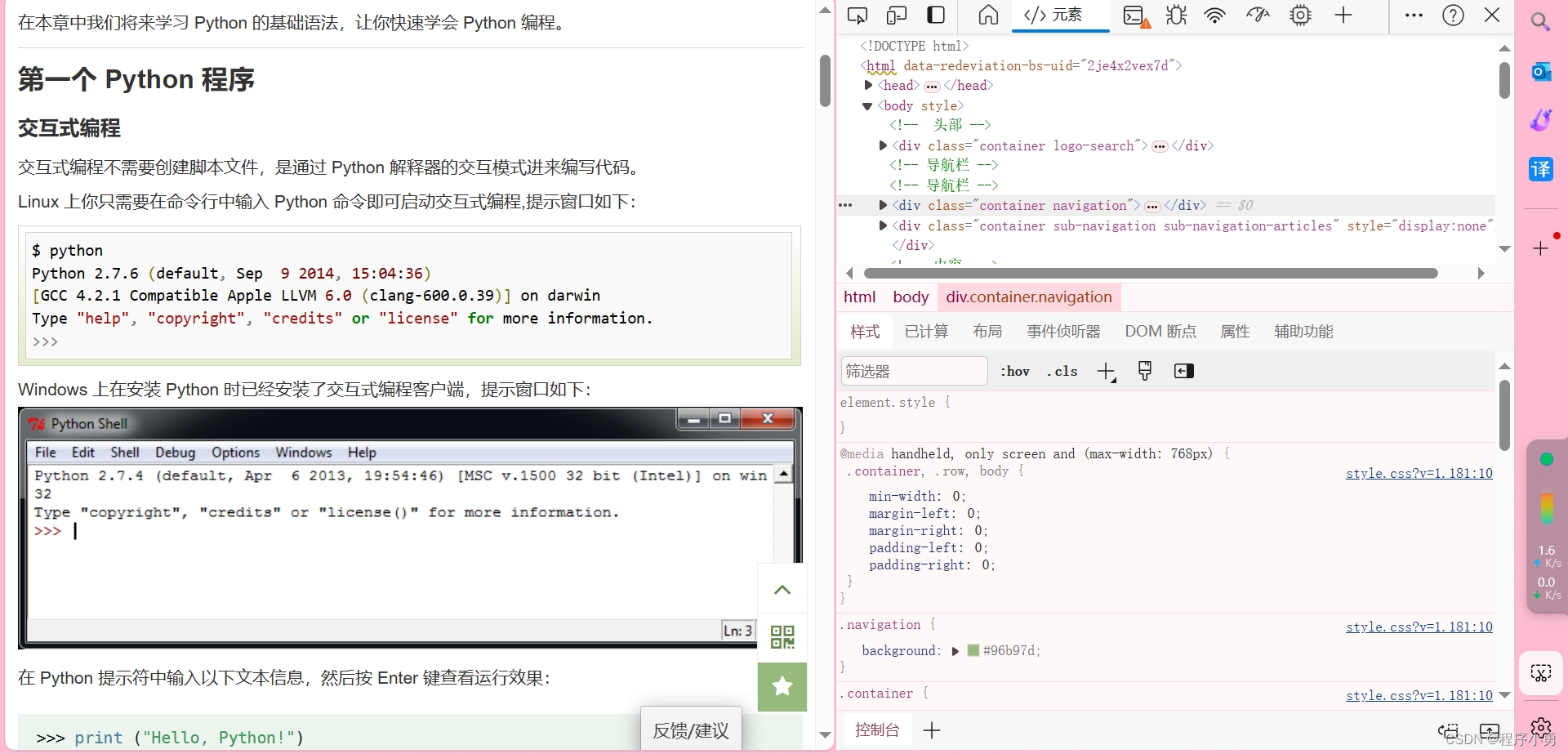
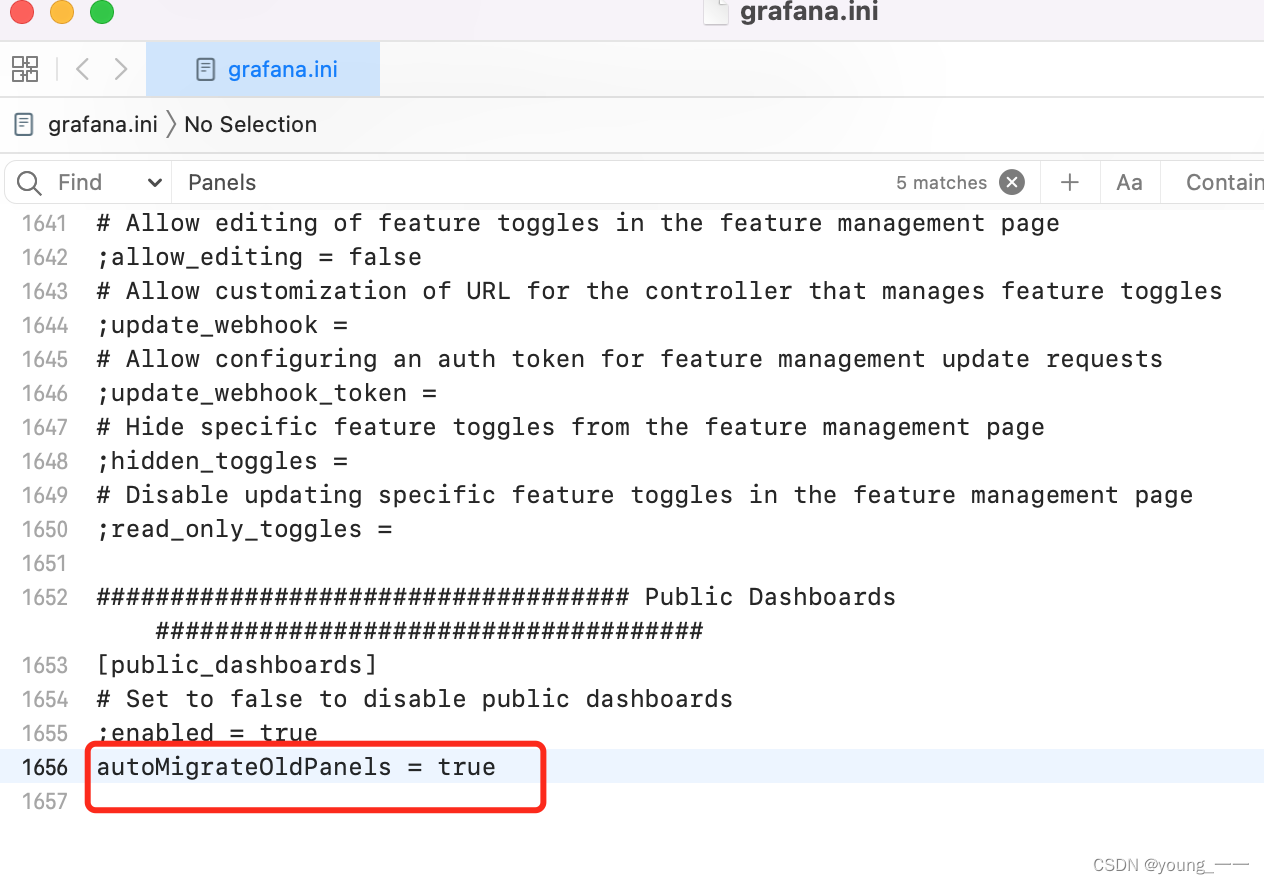
![[论文笔记] EcomGPT:COT扩充数据的电商大模型](https://img-blog.csdnimg.cn/direct/83033b9b062b42af9649618027df68fa.png)